CorelDRAW中的滤镜怎么使用
发布时间:2015-05-12 来源:查字典编辑
摘要:CorelDRAW中和ps一样有滤镜,但是CorelDRAW中的滤镜怎样使用呢?CorelDRAW中的滤镜的使用方法给大家说明下。工具/原料...
CorelDRAW中和ps一样有滤镜,但是CorelDRAW中的滤镜怎样使用呢? CorelDRAW中的滤镜的使用方法给大家说明下。
工具/原料
CorelDRAW
方法/步骤
打开CorelDRAW。

文件-新建文件。
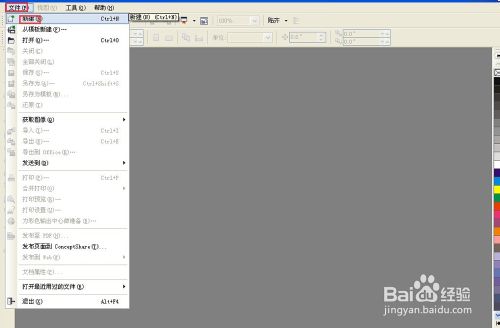
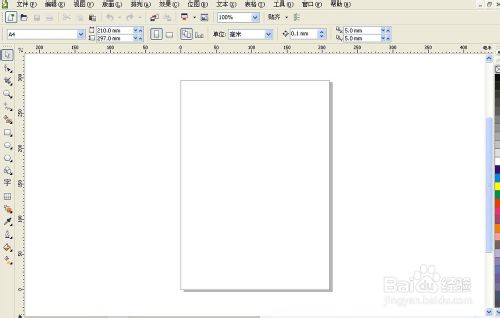
找到一张图片,将图片导进CorelDRAW中,或者直接打开一张图片。(文件-导入,或者直接打开图片,或将图片直接拖动到文件里。)

位图-找到滤镜。如图,滤镜是灰色的不能使用。
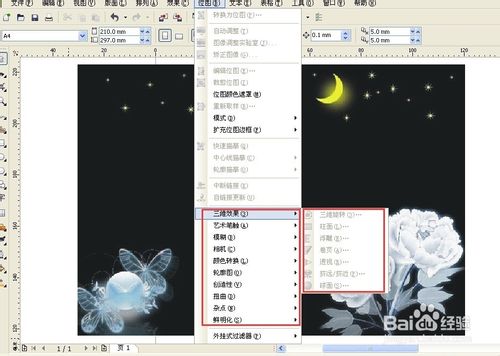
选中位图以后,再找到滤镜如图,发现没有滤镜可以使用,这是因为CorelDRAW中的滤镜是针对位图来设置的,所以用滤镜之前必须选中位图。
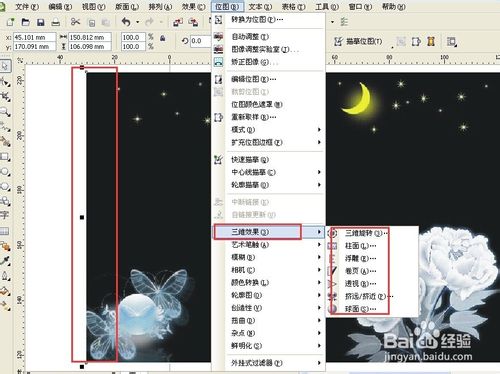
现在开始给图片加滤镜效果了。随便加,自己看看效果。
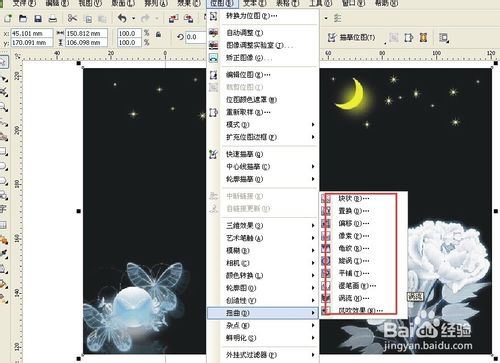


注意事项
CorelDRAW中的滤镜是针对位图设置的,所以只能用于位图。
以上就是CorelDRAW中的滤镜怎么使用方法介绍,希望能对大家有所帮助!


